Med skabelonen Blokdiagram kan du bruge træfigurer til at repræsentere hierarkier, f.eks. familietræer eller turneringsplaner.
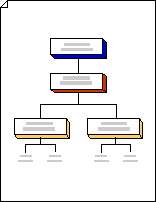
Bemærk!: Før du følger disse trin, skal du sørge for, at AutoConnect er aktiv. På fanen Vis i gruppen Visuelle hjælpemidler skal afkrydsningsfeltet Opret automatisk forbindelse være markeret.
-
Vælg Filer > Ny > skabeloner > Generelt, og åbn derefter Blokdiagram.
-
Fra stencilen Blokke og Hævede blokke skal du trække blokfigurer til tegningssiden for at repræsentere niveauer i en træstruktur.
-
Hvis du vil føje tekst til en figur, skal du markere figuren og derefter skrive.
-
Angiv relationer mellem blokkene ved at forbinde figurerne:
-
Træk en figur fra en stencil til tegningssiden og placer den i nærheden af en anden figur.
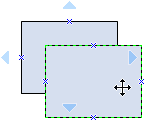
-
Flyt markøren over en af de blå trekanter, mens du holder museknappen nede. Trekanten bliver mørkeblå.
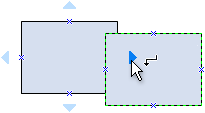
-
Slip museknappen. Når du har klikket på den blå trekant, føjes en forbindelseslinje til begge figurer og fastklæbes.
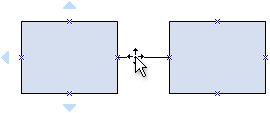
Tip!: Hvis du vil vende pilens retning på en forbindelse, skal du se Rediger forbindelseslinjer, -pile eller -punkter.
-
-
Du kan bruge træfigurer til at repræsentere hierarkiske faser i et diagram med træstruktur:
-
Fra Blokke skal du trække træfiguren til tegningssiden. Hvis du vil have to forgreninger, kan du bruge en Dobbelttræ-figur. Hvis du vil have to eller flere forgreninger, kan du bruge en Flergrenet træ-figur.
-
Træk slutpunkterne

-
Træk i justeringshåndtagene

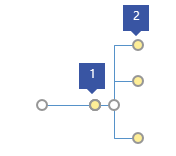
1 Træk i justeringshåndtaget på stammen til højre for at oprette flere forgreninger.
2 Træk vandret eller lodret i justeringshåndtaget for enden af en gren for at ændre dens placering.
-










